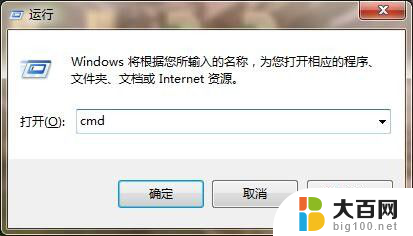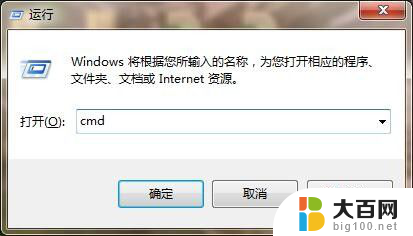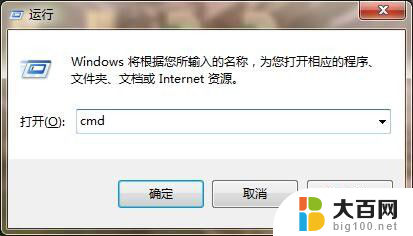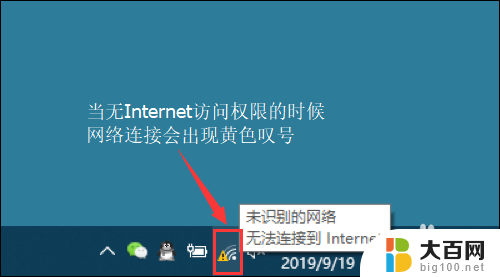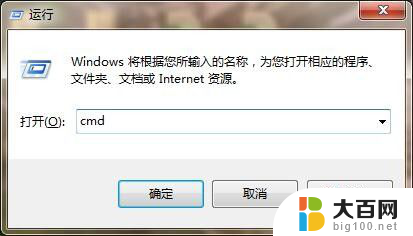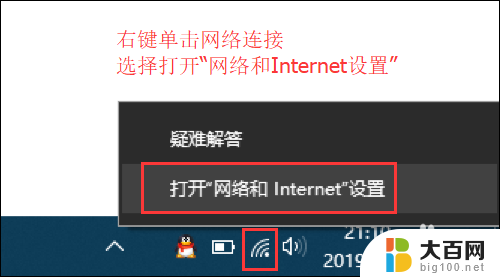电脑显示联网了但是不能上网 电脑显示网络连接成功但无法上网怎么解决
更新时间:2024-04-14 09:54:56作者:xiaoliu
当我们使用电脑上网时,有时候会遇到这样的问题:电脑显示已经成功连接到网络,但是却无法正常上网,这种情况常常让人感到困惑和焦虑,因为无法上网会影响我们的工作和生活。当电脑显示联网了但是不能上网时,我们应该如何解决这个问题呢?接下来我将介绍几种常见的解决方法,帮助大家顺利解决这一困扰。
步骤如下:
1.第一种方法,有可能是我们的ip地址和别人的IP地址冲突了。或者说ip地址的其他问题,这时我们需要释放重新获取我们的ip地址;运行——输入cmd
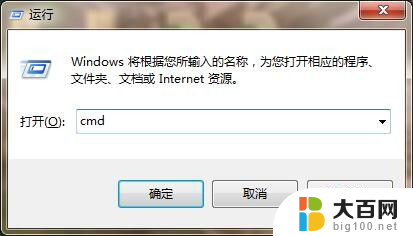
2.然后在cmd中ping www.baidu.com测试一下,看看是否通!

3.然后输入ipconfig,检查一下本地的ip地址和DNS是否正常。
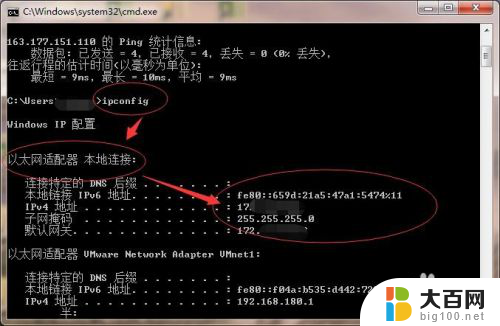
4.然后分别输入下面的两个命令,释放我们的旧ip地址和重新获取我们的新ip地址;
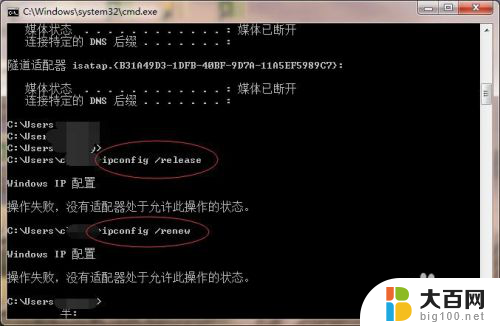
5.紧接着, 我们就再次ping一下百度看看是否恢复正常了;
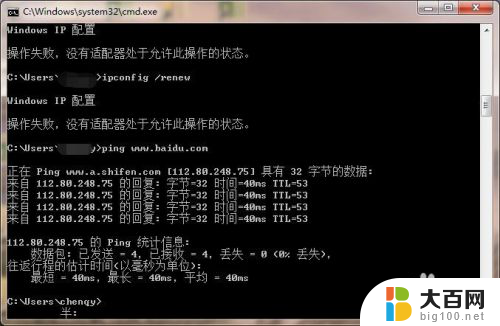
以上是解决电脑显示联网但无法上网问题的全部内容,如果您遇到相同问题,可以参考本文中介绍的步骤进行修复,希望对大家有所帮助。